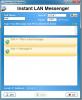VLC Launcher reproduce archivos multimedia con configuraciones exclusivas de audio y video
De todos los reproductores multimedia disponibles, VideoLan VLC tiene la mayor cantidad conjunto completo de funciones de video y audio con los que los usuarios pueden ajustar para satisfacer sus necesidades de audio / video. Si trabaja en proyectos de edición de video y usa VLC para verificar diferentes efectos cada vez antes de aplicar permanentemente esos efectos, como color intensidad, nitidez, escala de grises, etc., al video en cuestión, debe cambiar manualmente la configuración de video predeterminada de las preferencias de VLC. VLC Launcher es una aplicación de código abierto, diseñada para definir una amplia gama de parámetros de audio y video para un conjunto específico de medios archivos, para que pueda verlos sin tener que aplicar manualmente los efectos y jugar con otro audio y video ajustes
Es útil en muchas situaciones. Por ejemplo, me encanta usar los altavoces 5.1 para películas HD pero los altavoces normales para música. Es posible que, por ejemplo, siempre desee ver una parte específica de una película o escuchar los últimos 5 minutos de alguna película. pista de audio, simplemente inicie la aplicación, especifique el archivo multimedia requerido y defina la hora de inicio y finalización rango. Cuando inicie el archivo multimedia en VLC, comenzará a partir de la hora exacta que especificó.
Tiene casi todas las funciones y opciones de audio y video que están disponibles en VLC Media Player. Después de iniciar la aplicación, en la pestaña Base, seleccione el archivo multimedia y comience a cambiar la configuración exclusivamente para el archivo multimedia especificado, incluidos, parámetros de audio y video, rango de tiempo del archivo multimedia, prioridad del proceso, siempre arriba, repetir archivo multimedia activo, volumen de sonido, DSP / igualada.
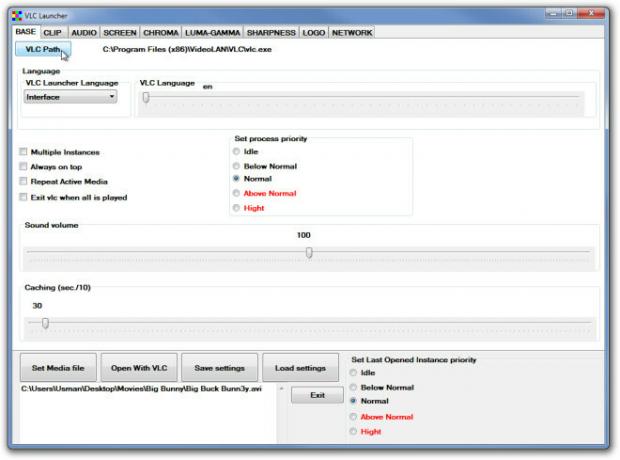
En Clip, puede definir el rango de tiempo de inicio y finalización y la velocidad de reproducción de medios.
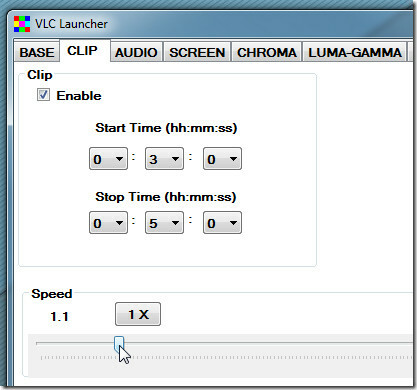
La pestaña Audio contiene ecualizador para cambiar los valores de Ganancia global y bandas de audio. La pestaña Pantalla se refiere a ajustes con diferentes modos de pantalla, configuración de relación de aspecto, tamaño de video, etc.

En Chroma y Luma-GAMMA, puede cambiar varias configuraciones específicas de color de video, como saturación, brillo, diseño de imagen DIMA, contraste, etc.
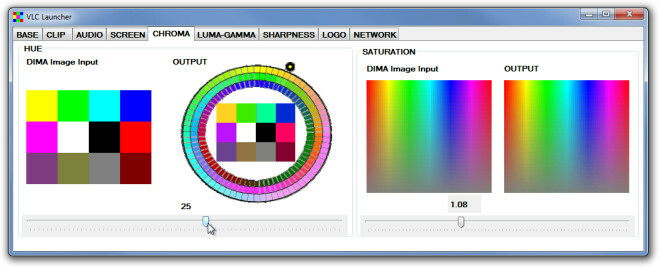
Del mismo modo, puede cambiar la nitidez del video y seleccionar la imagen del logotipo que desea mostrar en el video. Desde la red, puede establecer la configuración del navegador y la transmisión. Una vez que haya cambiado todas las configuraciones requeridas, vaya a la pestaña Base y haga clic en Abrir con VLC para ver el video según las configuraciones configuradas.
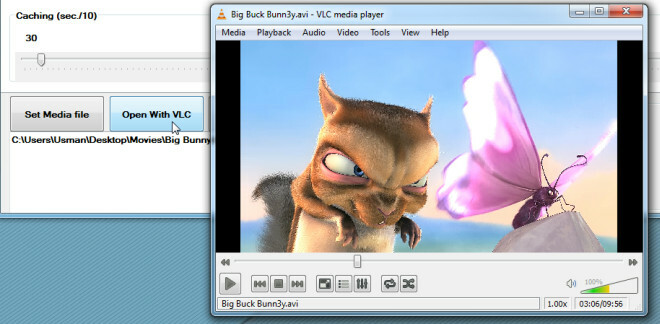
VLC Launcher funciona en todas las versiones de Windows.
Descargar VLC Launcher
Buscar
Mensajes Recientes
Mejore la colaboración con sus compañeros de trabajo para aumentar la productividad
Con el advenimiento de internet, el mundo se ha convertido en una a...
El editor de video no lineal gratuito de VSDC admite todos los formatos populares
Editar videos usando herramientas profesionales como Sony Vegas Pro...
Obtenga la pantalla de inicio de Windows 8 y la barra de accesos en Windows 7
Incluso antes de su lanzamiento, Windows 8 ha estado bajo mucho esc...